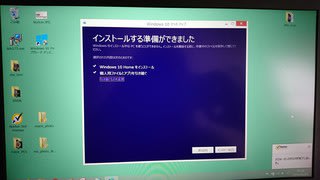オムロンヘルスケアオフィシャルレポーターの企画で『ねむり時間計』をお借りしてモニターさせていただいております。
6月20日発売の『ねむり時間計 HSL-004T』
寝室の温度と湿度を測定してくれます。
寝つきをよくするには就寝時に適温であることも大切。
今までは漠然とした肌感覚でしか暑い・寒いを捉えていませんでしたが、こうしてセンサーが搭載されたもので適温を計ってくれると、エアコンをうまく使い分けられそうです。
さて、使い始めの模様をレポートします。
今回は辛口めとなっておりますことを最初に申し上げておきます。。。
まず、スマホにアプリ「ねむり時間計」をダウンロード。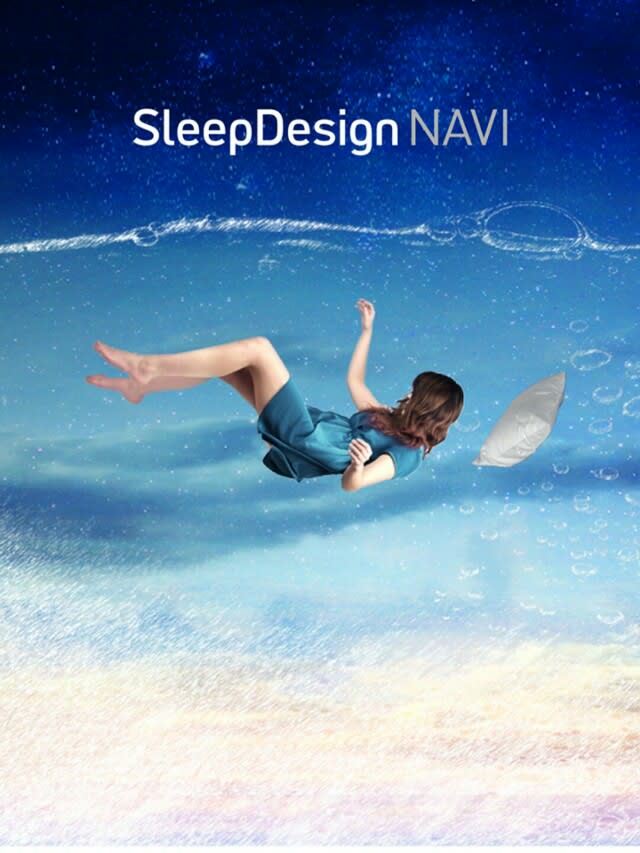
これは楽々♪
最初の設定、何も参考にせずに始めてしまって、少々四苦八苦。。。
特に本体。
電源をONにはしたものの、本体の時計の時間を合わせ間違えた !(*_*)
けど、直し方が分からない。。。(>_<)
付属のガイドにもリセットの仕方や直し方が載ってなく、しょうがないから電池外してみようとしました。
が、、、電池もうまく外れない。。。(>_<)
このまま使えないか



じゃ、アプリで何とかならないかと思い、アプリを起動してみました。
うぅぅ、、、今度はBluetoothがうまく連動させられない。
スマホ側は簡単なのですが、本体側のBluetoothが設定ONになってるのか、いないのか、液晶の表記でよくわからない。
コレは付属のガイドを見ながらやったのですが、ガイドの記載通りにならなくて、う~。。。
小一時間かかって、本体のBluetoothがONになり、スマホから設定データを転送したら・・・
間違って設定されてた時計も正しい時間に直りました
続いては、スマホのアプリで自分の寝る時間や起床時間の設定。
これは比較的簡単にできました。
この設定内容を、改めて本体に転送。
初期の設定がスムーズにいかないことで、ちょっと心が折れかけましたが、できてしまえばこっちのモノ 
数日間に渡って、設定してはデータ転送して同期させて、繰り返すことで身につけました。
初期時の使い方での反省点。
本体の操作用ボタンは3つ。
どのボタンが何に使うか、操作ガイドをちゃんと読んで確認してから設定を始めるべきでした。
ただ、万一誤って設定してしまった本体側を何らかリセットできる仕組みがあればいいなぁ・・・と感じました。
もちろんソレは小さな穴に針のような物を入れて行うような、ちょっと手間を必要とするものでいいのです。
オムロンヘルスケア オフィシャルレポーターのモニター企画でねむり時間計をお借りしています。